win7电脑网络适配器不见了怎么恢复?近期有位小伙伴在后台私信小编说想知道win7电脑网络适配器不见了的恢复方法,那要怎么做才能进行恢复呢?其实方法很简单的哦,接下来就跟着小编往下看win7电脑网络适配器恢复方法吧!
win7电脑网络适配器不见了的恢复方法
方法一:
1、右击桌面“网络”图标,选择属性,然后在“更改适配器设置”中,看看有没有被停用的本地连接,如果有就右击选择启用即可。

方法二:
台式电脑的win7系统如何调节屏幕亮度?
最近在后台收到小伙伴的私信询问小编关于台式电脑的win7系统如何调节屏幕亮度的问题。那遇到同样问题的小伙伴应该如何解决这个问题呢?其实解决方法很简单,接下来的时间跟着小编的步伐往下看并且操作吧,相信可以帮助到大家!
1、右击”计算机“,选择弹出菜单中的属性。
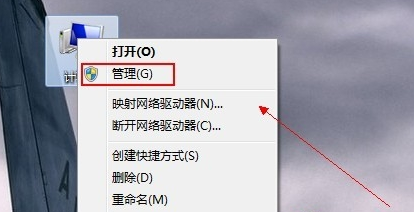
2、点击左侧的设备管理器。
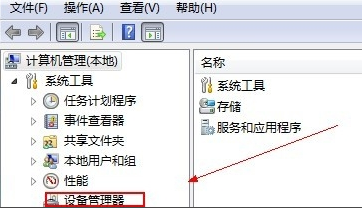
3、打开“网络适配器”。
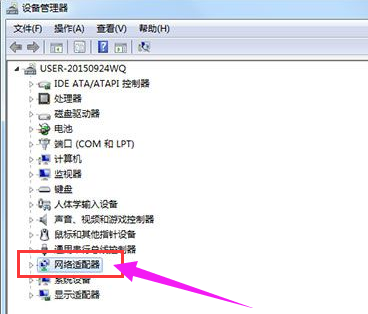
4、点击网卡驱动。
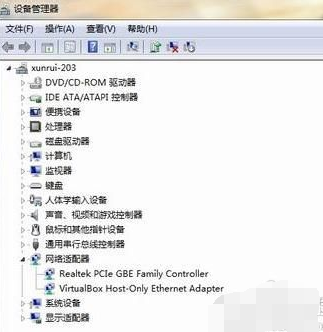
5、选择“驱动程序”下的更新驱动程序。
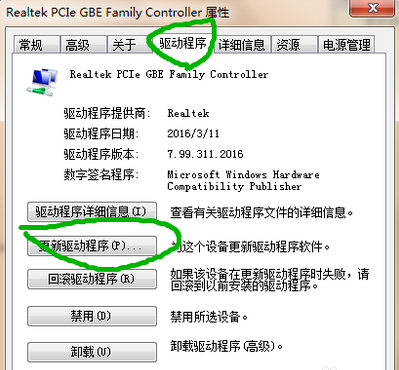 本篇电脑技术文章《win7电脑网络适配器不见了怎么恢复?网络适配器不见了的恢复方法》由下载火(xiazaihuo.com)纯净系统之家网一键重装软件下载平台整理发布,下载火系统重装工具网可以一键制作系统启动盘,也可在线一键重装系统,重装好的系统干净纯净没有预装软件!
本篇电脑技术文章《win7电脑网络适配器不见了怎么恢复?网络适配器不见了的恢复方法》由下载火(xiazaihuo.com)纯净系统之家网一键重装软件下载平台整理发布,下载火系统重装工具网可以一键制作系统启动盘,也可在线一键重装系统,重装好的系统干净纯净没有预装软件!win7系统电脑屏幕亮度调到最高还是很暗怎么解决?
近期有小伙伴询问小编win7系统电脑屏幕亮度调到最高还是很暗,不知道要如何解决这个问题。那遇到这个情况发生应该怎么办呢?其实解决方法很简单的,跟着小编一起往下看吧。在接下来的内容里小编为大家带来了解决方法,相信可以帮助到你!






